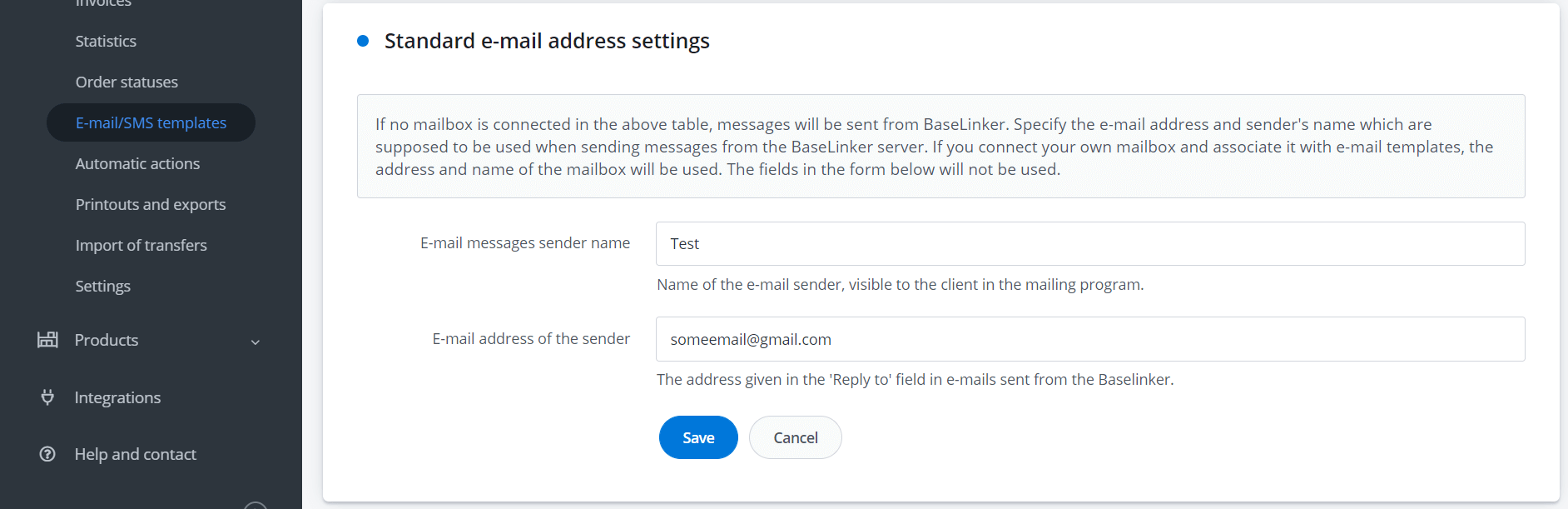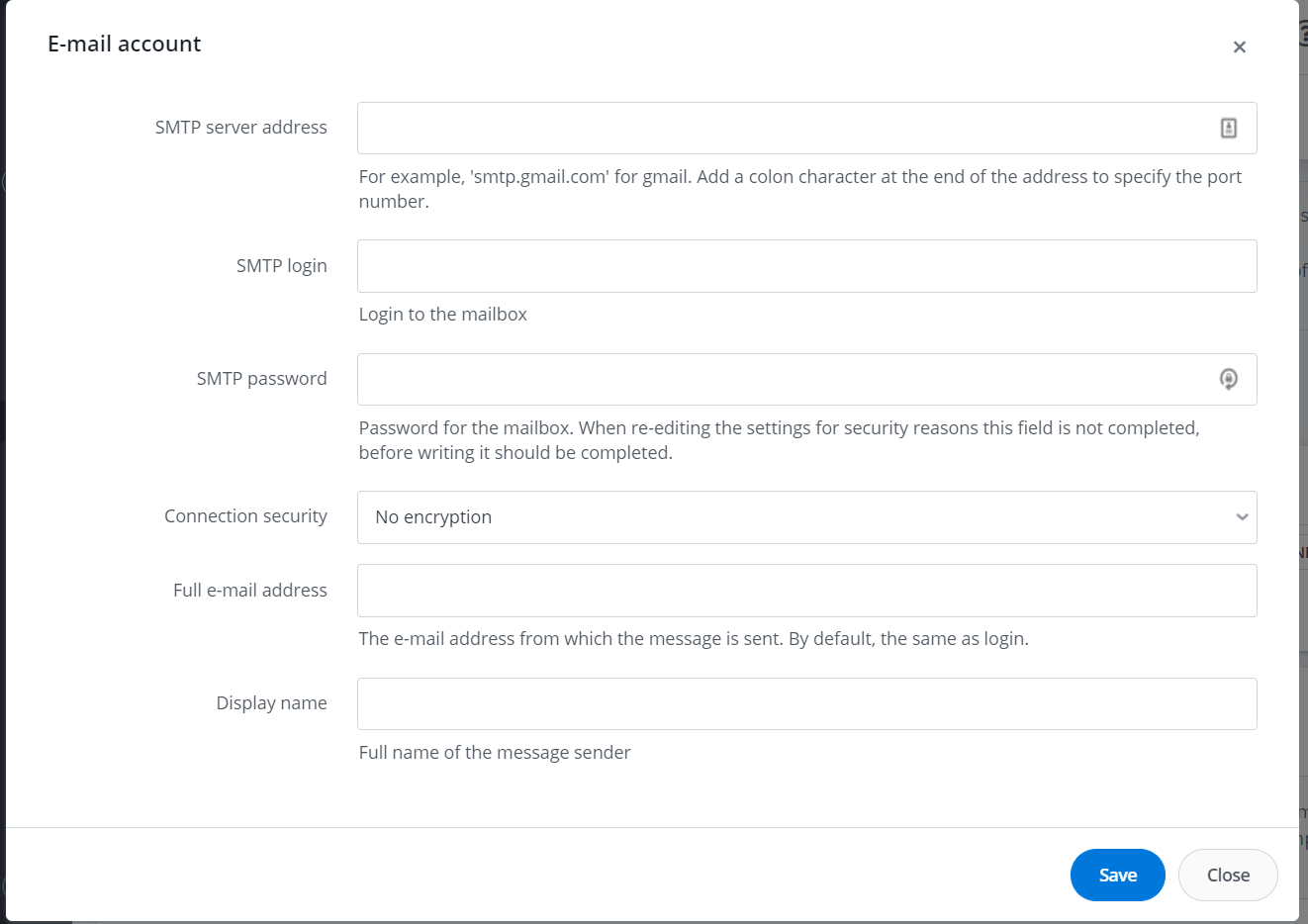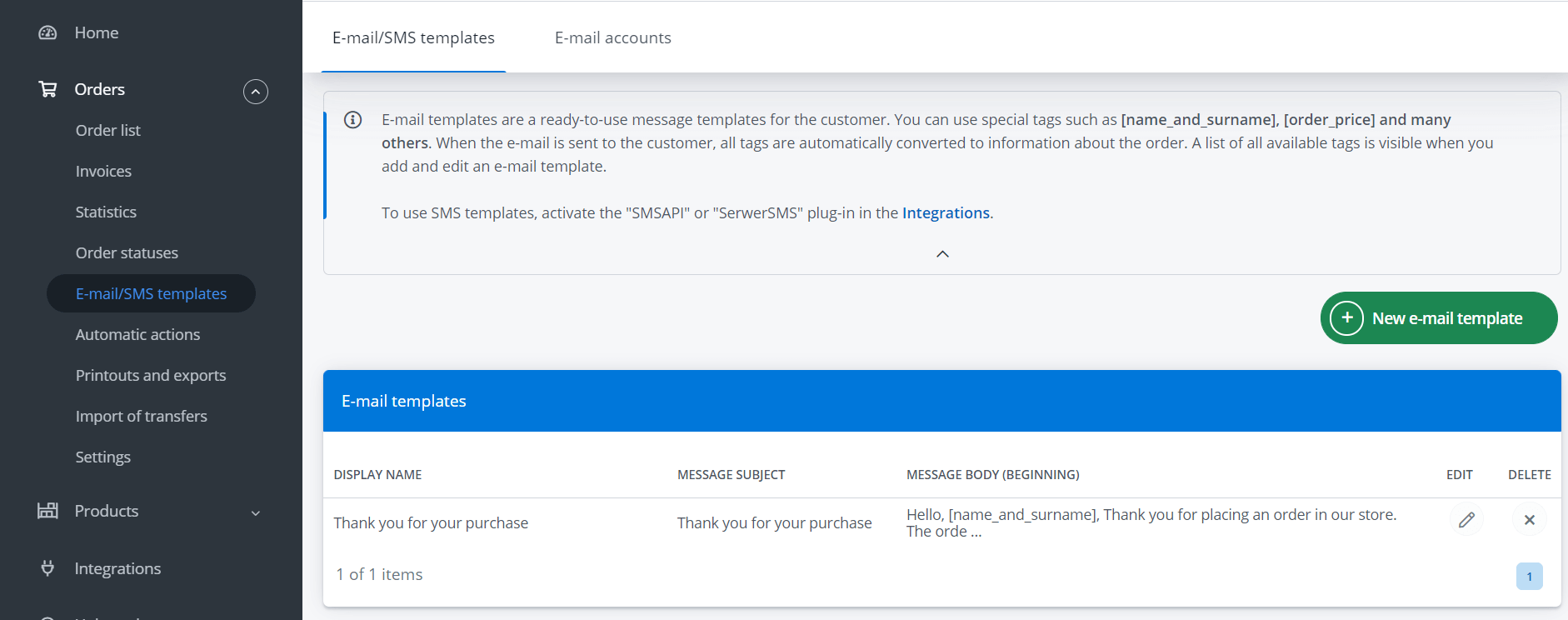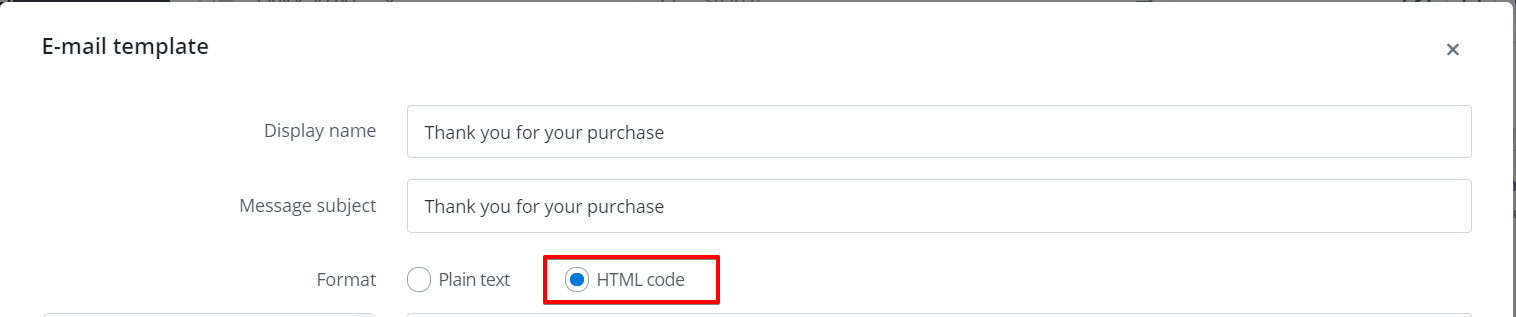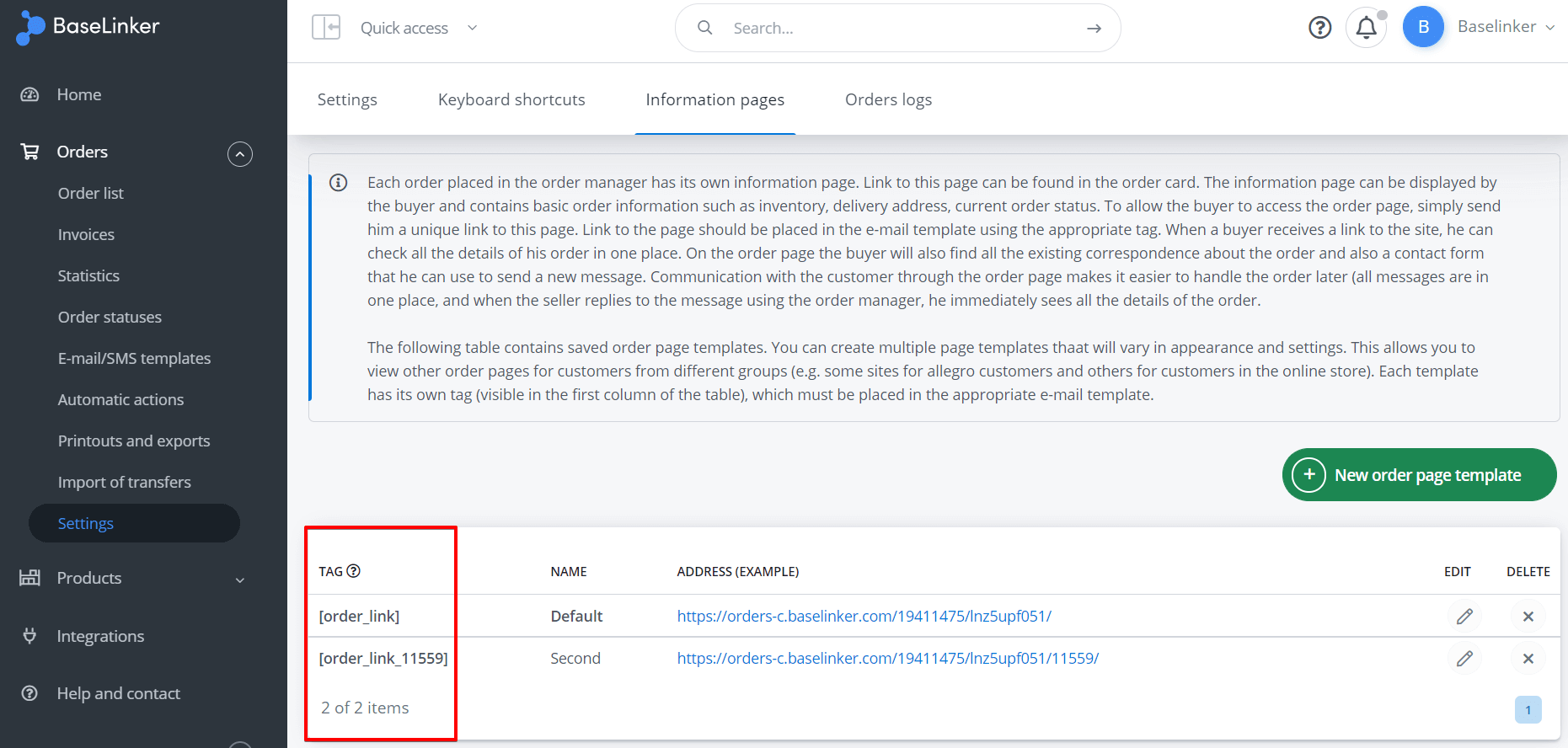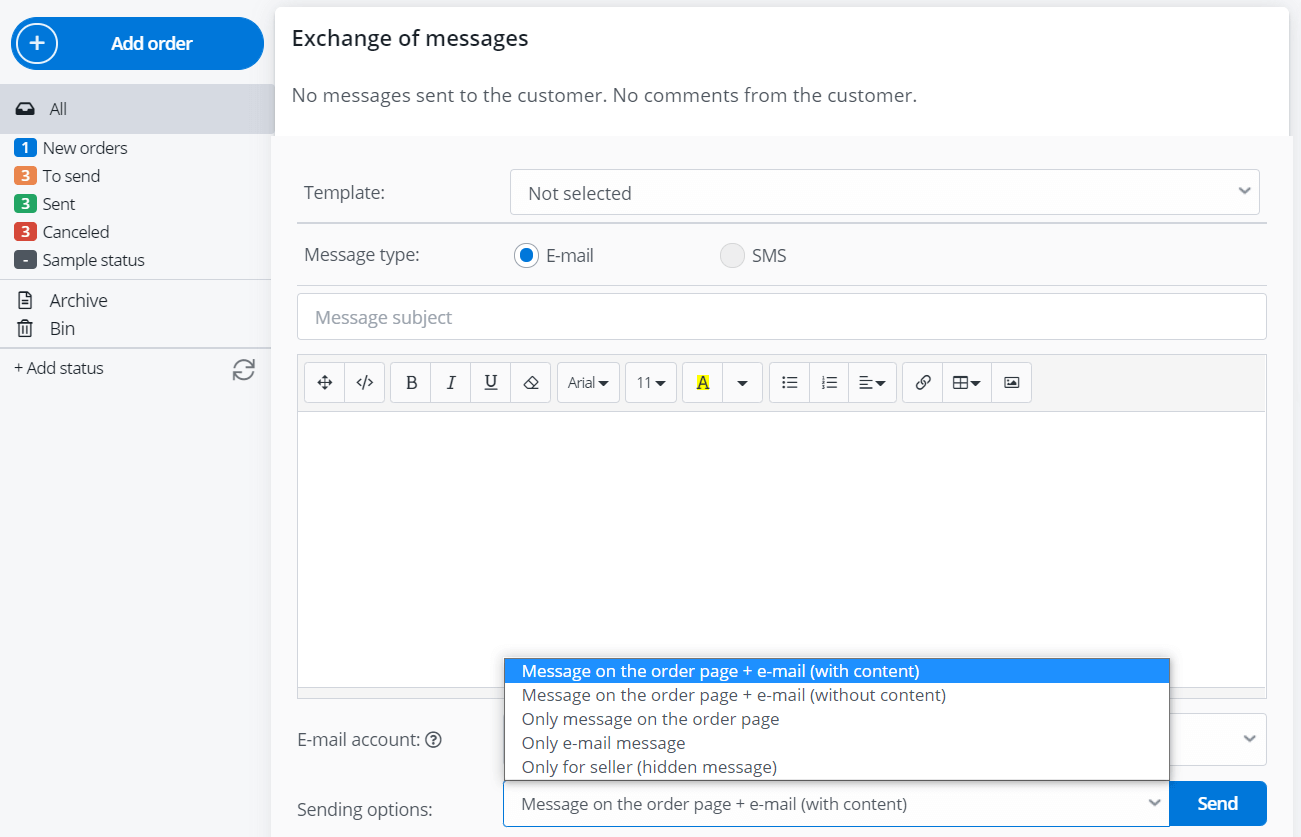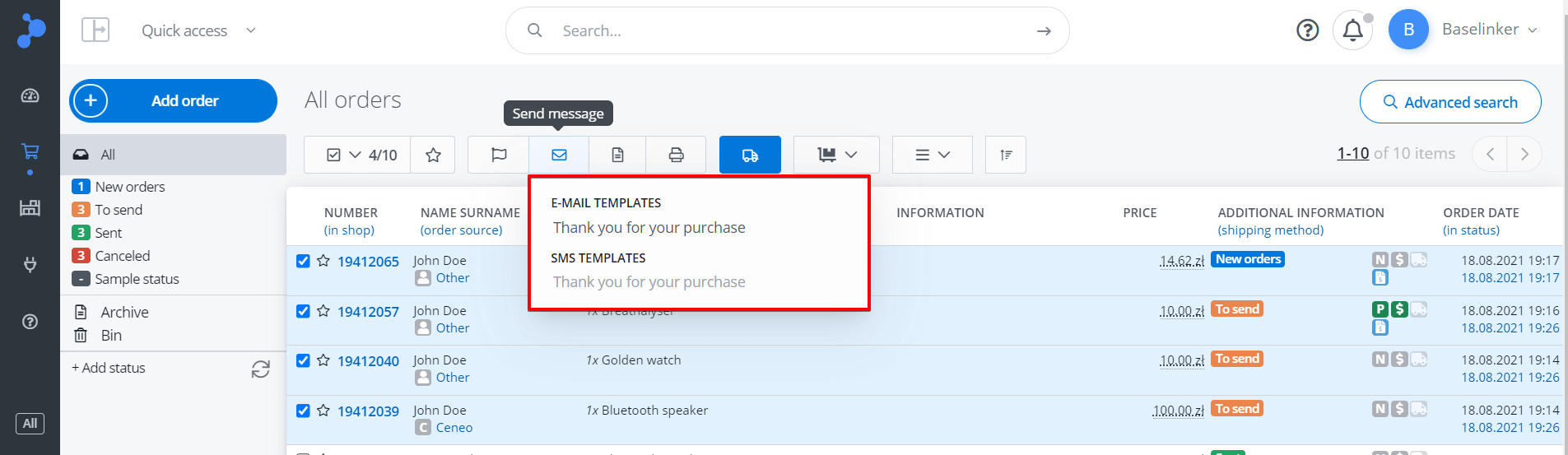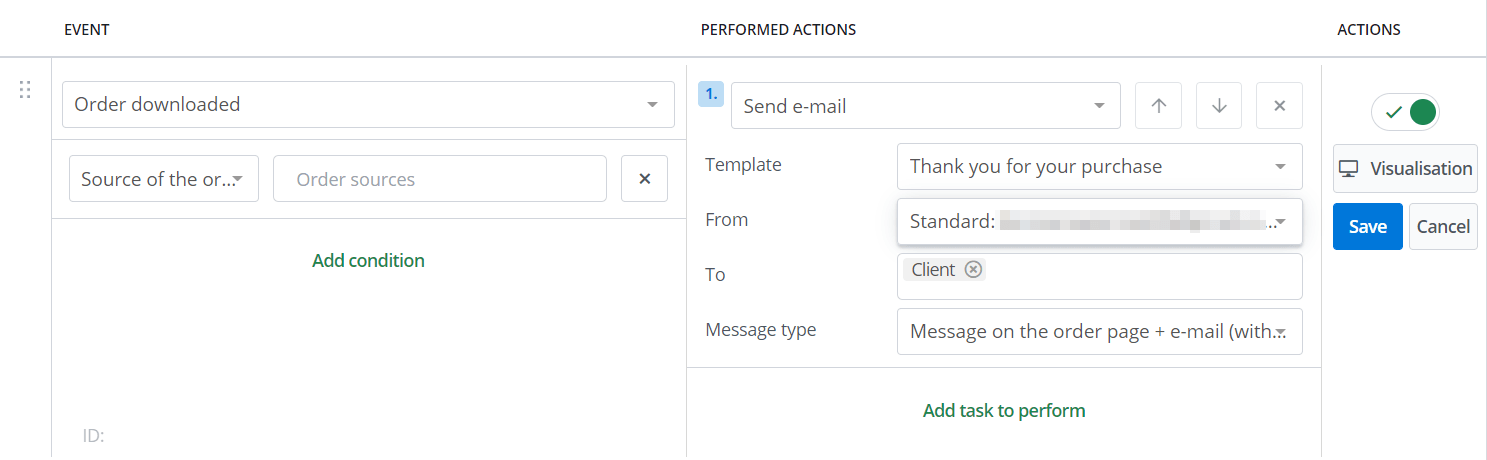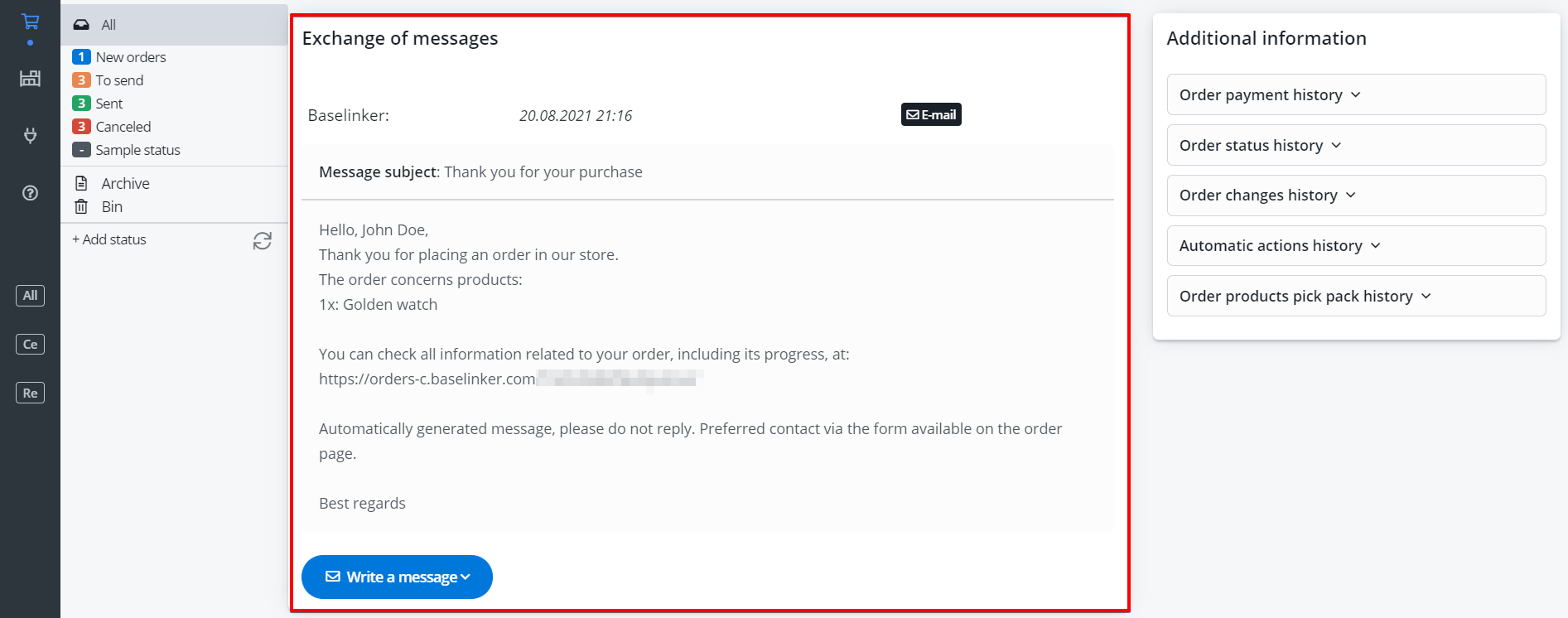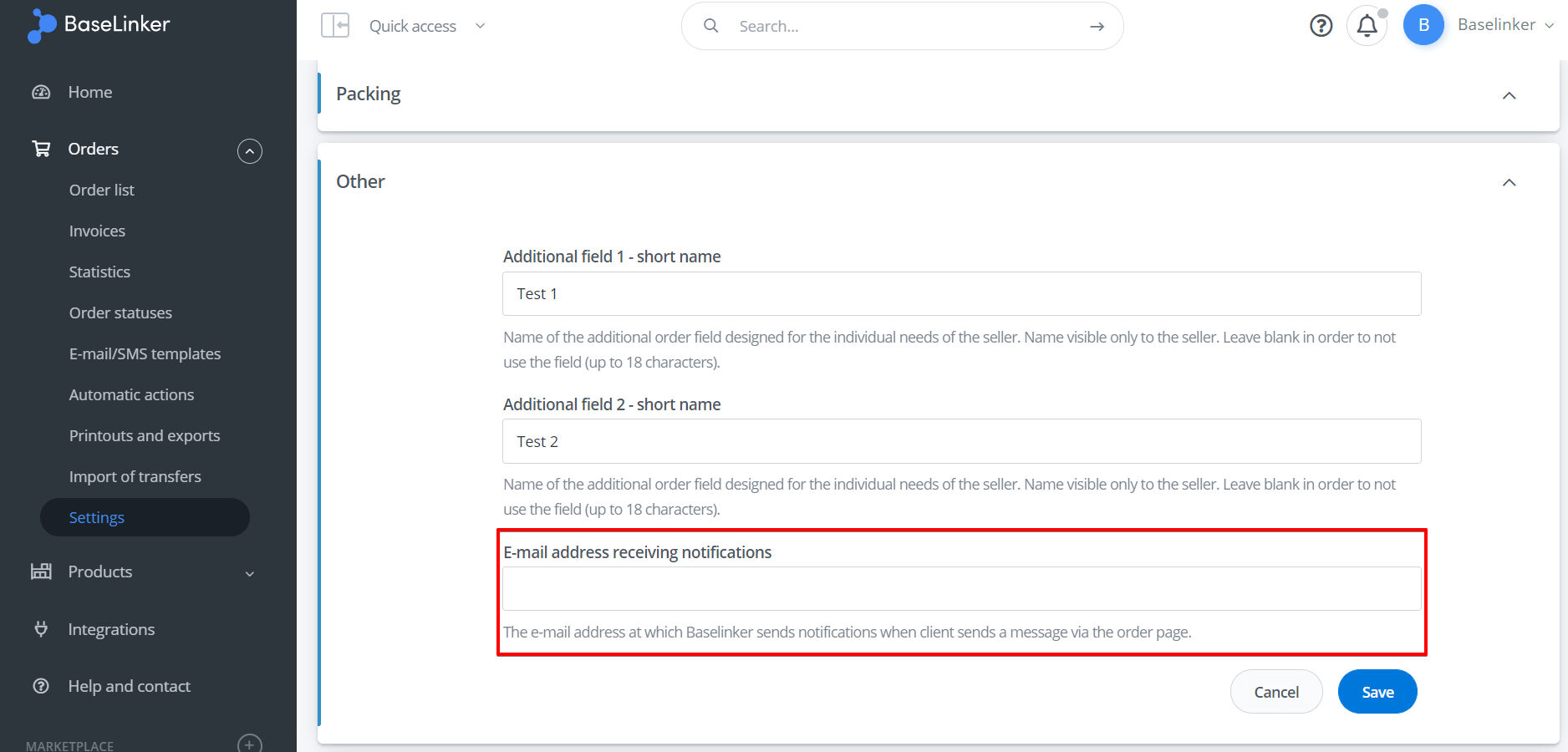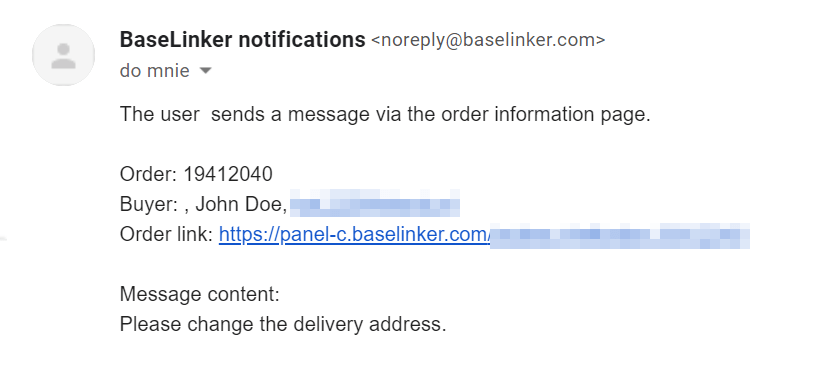Systém BaseLinker nabízí možnost zasílat zákazníkům e-mailové a SMS zprávy přímo z panelu. Zprávy lze odesílat ručně pro jednu objednávku z karty objednávek, hromadně ze seznamu objednávek nebo pomocí automatických akcí. Systém umožňuje vytvářet šablony takových zpráv (včetně příloh). Tyto zprávy lze odesílat z výchozí systémové schránky @baselinker.com
nebo ze schránky prodejce.
Pokud je systém správně nakonfigurován, mohou být zprávy odesílány automaticky při výskytu vybrané události, např:
- Po obdržení FOD a potvrzení platby pro danou objednávku Allegro systém odešle zákazníkovi šablonu e-mailu „Děkujeme za nákup“ obsahující seznam objednaných produktů a odkaz na stránku s informacemi o objednávce.
- Po vystavení faktury a odeslání zásilky systém odešle zákazníkovi šablonu e-mailu „Vaše objednávka byla odeslána“ obsahující přiloženou fakturu, fotoobraz zabalené zásilky a odkaz na sledování zásilky.
Výchozí poštovní schránka
Vaše zprávy jsou standardně odesílány z našeho serveru, z poštovní schránky @baselinker.com
.
V poli „odpovědět komu“ kupující vidí adresu zadanou při zakládání účtu BaseLinker. Můžete ji změnit v části Objednávky → Šablony e-mailů/SMS → E-mailové účty → Standardní nastavení e-mailové adresy
, kde zadáte e-mailovou adresu a jméno odesílatele, které se zobrazí příjemci.
Osobní poštovní schránka
Přidáním vlastní poštovní schránky se nejen sníží riziko, že se zprávy dostanou do složky SPAM. Pokud se zákazník rozhodne odpovědět přímo na přijatou zprávu, můžete si být také jisti, že jeho odpověď bude odeslána do vámi zvolené schránky.
Většina dostupných schránek navíc ukládá zprávy do složky „Odeslané“, takže získáte další potvrzení o odeslání, což může být užitečné v případě reklamačního řízení nebo transakčních sporů.
Vlastní e-mailové účty můžete přidat v nabídce Objednávky → Šablony e-mailů/SMS → E-mailové účty . Chcete-li připojit svou e-mailovou schránku, po výběru tlačítka „+Přidat nový účet“ vyberte z rozbalovací nabídky možnost „Přidat účet SMTP“.
Dále vyplňte následující údaje:
- Adresa SMTP serveru – tuto adresu najdete nejčastěji na stránce podpory poštovních schránek. V některých případech byste měli kromě adresy serveru SMTP zadat také číslo portu . Pak byste měli nejprve zadat adresu serveru SMTP, přidat dvojtečku a poté zadat číslo portu.
- Přihlášení k protokolu SMTP – přihlášení k poštovní schránce. Nejčastěji se jedná o úplnou e-mailovou adresu.
- SMTP password – heslo poštovní schránky. Heslo je třeba zadat ručně. Dbejte na to, aby sem prohlížeč nevkládal dříve zapamatované jiné heslo.
- Zabezpečení spojení – můžete zvolit šifrované spojení podle protokolu TLS. Pokud používaný poštovní server nepodporuje protokol TLS, měli byste zvolit možnost „Bez šifrování“.
- Úplná e-mailová adresa – e-mailová adresa, ze které je zpráva odesílána (ve výchozím nastavení stejná jako přihlašovací).
- Zobrazované jméno – celé jméno odesílatele zprávy zobrazené zákazníkovi.
Po zadání výše uvedených údajů vyberte tlačítko „Uložit“.
Chcete-li připojit účet Gmail, přihlaste se do své poštovní schránky a poté na panelu BaseLinker po výběru možnosti „+Přidat nový účet“ vyberte možnost „Přidat účet Gmail“.
Test spojení
Po přidání e-mailového účtu je vhodné zkontrolovat, zda bylo připojení správně navázáno, a to výběrem tlačítka „Testovat připojení“. Pokud se systém nemůže připojit k serveru SMTP dané schránky, upravte nastavení schránky a znovu je uložte.
V případě neplatného spojení BaseLinker po několika neúspěšných pokusech o odeslání e-mailu označí spojení se schránkou jako neplatné a zpráva bude odeslána z výchozí schránky @baselinker.com.
Odpověď zákazníka bude poté odeslána na e-mailovou adresu nastavenou v položce Objednávky → Šablony e-mailů/SMS → E-mailové účty → Standardní nastavení e-mailové adresy.
Vytváření šablon e-mailů
E-mail a SMS jsou připravené šablony zpráv. Můžete je použít jak k automatickému odesílání zpráv, tak k ručnímu odesílání z karty objednávky nebo seznamu objednávek. V seznamu objednávek budou šablony viditelné pod ikonou obálky a na kartě objednávky – ve spodní části stránky. Šablony e-mailů můžete přiřadit také vlastním poštovním schránkám.
Vlastní e-mailové šablony můžete přidávat v části Objednávky → Šablony e-mailů/SMS. Počet vytvořených šablon není nijak omezen :).
Každá šablona se skládá z následujících prvků:
-
- Zobrazovaný název – název, který se bude zobrazovat v systému a bude identifikovat danou šablonu. Tento název se nebude zobrazovat zákazníkovi.
- Předmět zprávy – můžete použít speciální značky, o kterých pojednává kapitola Značky BaseLinkeru.
sekce.
- Formát – obsah zprávy můžete vytvořit jako prostý text nebo kód HTML. Pokud při vytváření šablony používáte značky HTML, nezapomeňte zvolit formát HTML – jinak se značky ve zprávě zobrazí.
-
- Obsah zprávy – při vytváření obsahu můžete použít speciální značky popsané v části Značky BaseLinkeru.
sekce.
- E-mailový účet – adresa, ze které bude zpráva odeslána.
- Možnost„Šablona skrytá v seznamu “ – zaškrtněte „ano“, pokud se tato šablona e-mailu bude používat pouze při definování automatických akcí. Nebude viditelná v seznamu e-mailů jinde v systému (kromě vytváření automatických akcí).
- Přílohy – probírá se v části Přílohy zpráv.
E-mailové šablony mohou k formátování textu používat značky HTML. Šablona může obsahovat až 25 000 znaků, přičemž soubory CSS jsou propojeny z externí adresy.
Značky BaseLinker
Při vytváření e-mailových šablon používejte naše speciální značky, které se v okamžiku odeslání zprávy automaticky převedou na informace související s objednávkou.
Značky BaseLinker můžete umístit jak do obsahu, tak do názvu zprávy. Šablony e-mailů můžete přidávat jako prostý text i jako kód HTML (nezapomeňte v poli „Formát“ vybrat příslušnou možnost – „Prostý text“ nebo „Kód HTML“).
Ukázka e-mailu s poděkováním za nákup:
Dobrý den [jméno], Děkujeme Vám za objednávku z našeho obchodu. Objednané produkty: [items_list] Veškeré informace související s vaší objednávkou, včetně průběhu objednávky, si můžete zkontrolovat na své osobní stránce objednávky: [odkaz_na_objednávku] Zpráva se generuje automaticky, neodpovídejte na ni. Upřednostňujte kontakt prostřednictvím formuláře dostupného na stránce objednávky. S pozdravem
Aktuální seznam značek je viditelný na panelu prodejce v části Objednávky → Šablony e-mailů/SMS → Šablony e-mailů/SMSv režimu editace šablony. Po najetí kurzorem na vybranou značku systém zobrazí její popis. Pro vložení do šablony stačí na tag kliknout.
Následující tabulka pojednává o nejčastěji používaných značkách.
| Štítek | Další informace |
| [invoice_link] |
.
|
| [Přihlášení klienta]. |
|
| [shipment_track_link]
[shipment_track_link_en] |
|
| [Order_price] |
|
| [items_list]
[items_list2] |
|
| [order_link] |
|
Další, uživatelem vytvořené šablony stránek objednávek mají také své vlastní značky. Jsou viditelné v prvním sloupci tabulky v sekci Objednávky → Nastavení → Informační stránky.
Obsah e-mailu se zobrazí tak, jak je naprogramován v šabloně. Zpráva na stránce objednávky se zobrazí bez značek HTML.
Přílohy zprávy
Ke každé šabloně e-mailu můžete připojit až tři přílohy. Každá příloha může mít jednu ze tří dostupných podob:
- Vybraný soubor z disku – můžete přidat libovolný soubor z disku a nastavit mu konkrétní název, např. vratka, reklamační karta apod.
- Obrázek balíčku (Balicí asistent ) – Balicí asistent BaseLinker dává uživateli možnost vyfotit hotovou objednávku.
- Faktura/dokument nebo vybraný tiskový výstup.
- Faktura/dokument – k e-mailové zprávě můžete připojit fakturu, opravu, účtenku nebo štítek.
- Vybraná tisková sestava – jakákoli tisková sestava z oddílu „Tiskové sestavy a exporty“ (např. karta objednávky nebo vlastnoručně vytvořený formulář pro vrácení zboží). Je možné přidat také přepravní štítek.
Ruční odesílání zpráv
Odesílání zpráv z karty objednávky
E-mail nebo SMS lze odeslat ručně z objednávkové karty. K tomuto účelu se vyplatí použít některou z dříve připravených šablon.
V systému je odesíláno několik typů zpráv:
- Zpráva na stránce objednávky + e-mail (s obsahem).
- Zpráva na stránce objednávky + e-mail (bez obsahu).
- Pouze zpráva na stránce objednávky.
- Pouze e-mail – zpráva se na stránce objednávky nezobrazí. Na kartě objednávky se obsah zprávy zobrazí bez ohledu na zvolenou možnost zasílání.
- Pouze pro prodávajícího (skrytá zpráva ) – zpráva nebude zaslána zákazníkovi. Obsah zprávy se na kartě objednávky zobrazí oranžově jako interní zpráva. Tento způsob často používají uživatelé s více zaměstnanci. Tabulka “ výměna zpráv“ může sloužit jako okno pro výměnu informací o objednávce mezi zaměstnanci.
Odesílání zpráv ze seznamu objednávek
Ze seznamu objednávek můžete také hromadně odesílat e-mailové nebo SMS zprávy. Po výběru požadovaných objednávek zvolte tlačítko „Odeslat zprávu“.
Odesílání zpráv pomocí automatických akcí
BaseLinker může automaticky odesílat e-maily nebo SMS zprávy po výskytu určité události. Za tímto účelem v Objednávky → Automatické akce → Přidat automatickou akci sekci přiřadit vybrané události akci „Odeslat e-mail“ nebo „Odeslat SMS“.
Zde si musíte vybrat:
- šablona e-mailu,
- poštovní schránka,
- adresa zprávy (zde můžete zvolit jak e-mailovou adresu zákazníka v objednávce, tak definovat libovolnou pevnou e-mailovou adresu, například pro potvrzení, že zpráva byla odeslána, nebo pro předání informace vybranému firemnímu oddělení)
- typ zprávy, o kterém je řeč v části výše
Při navrhování automatických akcí mějte na paměti několik pravidel:
- E-mail zákazníkovi lze zaslat mimo jiné tehdy, když se v BaseLinkeru změní stav dané objednávky. Změna stavů v obchodě prostřednictvím integračního souboru nebo API však takovou akci nevyvolá. Proto není možné vytvořit automatickou akci na základě změny stavu v internetovém obchodě, pokud se změny neprovedou ručně z panelu obchodu.
- Pozornost byste měli věnovat konstrukci automatických akcí odesílání e-mailů s přílohou. Například pokud systém ještě nevystavil fakturu na danou objednávku a událost, která spouští automatickou akci odeslání e-mailu zákazníkovi, již nastala, bude odeslán bez přiložené faktury. Abyste se takové situaci vyhnuli, vyplatí se automatickou akci sestavit na základě události „Vystavená faktura“/“Vystavená proforma faktura“ nebo přidat podmínku „Stav faktury: Vydána“.
- Aby byla zpráva odeslána na platnou e-mailovou adresu zákazníka, měla by být první automatická akce provedena na základě události „Stažena FOD“ namísto události „Stažena objednávka“. Před stažením FOD systém zobrazí e-mailovou adresu výchozí pro účet Allegro zákazníka.
Historie korespondence
Všechny zprávy zaslané zákazníkovi (e-mailové i textové) se zobrazí na kartě objednávky v dolní části stránky. Pokud se zpráva zobrazí na kartě objednávky, znamená to, že byla odeslána. Jedinou výjimkou jsou interní zprávy „Pouze pro prodávajícího (skrytá zpráva)“, které jsou navíc označeny oranžově.
E-mailová adresa příjemce se vedle zprávy zobrazí pouze v případě, že se liší od aktuální adresy nastavené v objednávce. Pokud se na kartě objednávky nezobrazuje adresa, na kterou byla zpráva odeslána, znamená to, že byla odeslána na adresu, která je aktuálně uvedena v objednávce.
Na kartě objednávky můžete také zkontrolovat, z jaké e-mailové adresy byla zpráva odeslána a zda byla úspěšně odeslána. To provedete tak, že najedete kurzorem a kliknete na datum a čas odeslání zprávy.
Historie automatických akcí
Na kartě objednávky je v sekci „Další informace“ k dispozici historie automatických akcí. Zde můžete vidět název zobrazené e-mailové šablony, která byla zákazníkovi odeslána. Stojí za povšimnutí, že název šablony e-mailu není totožný s předmětem e-mailu.
Sledování reakce zákazníka
Prodávající si může zvolit jeden ze dvou způsobů komunikace se zákazníkem:
- Mimo BaseLinker – zákazník může psát přímo do schránky odesílatele zprávy. Prodejce může pro zpracování takových e-mailů zvolit jako alternativu k aplikaci MS Outlook aplikaci Thunderbird. Jedná se o předního multiplatformního klienta otevřené pošty a kalendáře, který je zdarma pro firemní i osobní použití. V takovém případě se pro usnadnění vyhledání objednávky související s e-mailem daného zákazníka vyplatí nainstalovat zásuvný modul dostupný v systému BaseLinker Thunderbird .
- V systému BaseLinker – prostřednictvím formuláře dostupného na stránce objednávky. V tomto případě je vhodné uvést zprávu „Zpráva vygenerována automaticky, neodpovídejte prosím. Upřednostňujte kontakt prostřednictvím formuláře dostupného na stránce objednávky.“
Pokud je zvolena druhá možnost, zobrazí se odpověď zákazníka v historii korespondence na kartě objednávky. Kromě toho se informace o tom, že zákazník zanechal vzkaz na stránce objednávky, odešle na samostatnou e-mailovou adresu, uvedenou v oddíle Objednávky → Nastavení → Nastavení → Ostatní → E-mailová adresa přijímající oznámení.
Po změně zde uložené e-mailové adresy byste měli po určitou dobu sledovat i předchozí adresu. U již existujících informačních stránek, které byly zaslány zákazníkům, není možné e-mailovou adresu aktualizovat.
Informace zasílané na výše uvedenou e-mailovou adresu obsahují přihlašovací údaje zákazníka, číslo objednávky, informace o kupujícím, odkaz na objednávku v BaseLinkeru a zprávu od zákazníka.
Chcete-li odpovědět na zprávu zákazníka, musíte se přihlásit do panelu BaseLinker pomocí odkazu na vaši objednávku, který je součástí oznámení.